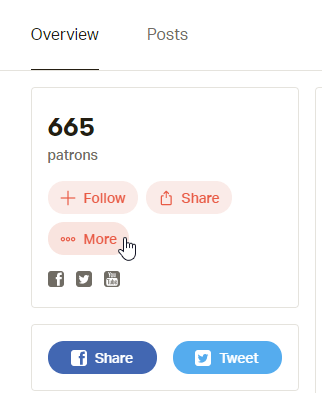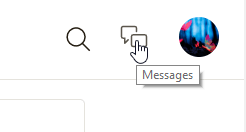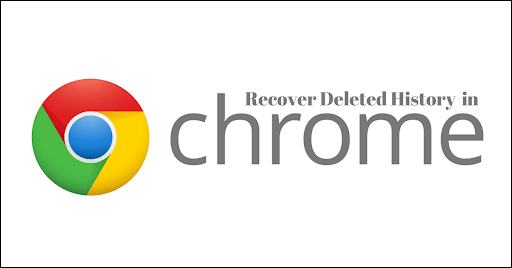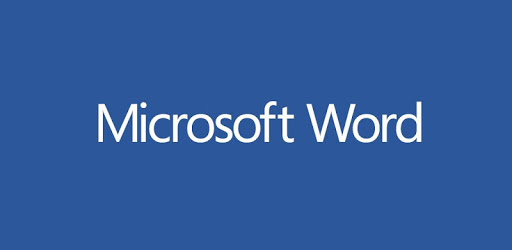Patreon, favori içerik oluşturucunuzu desteklemek için mükemmel bir platformdur. Ama doğal olarak, Patreon'da yapabileceğiniz tek şey bu değil.

En sevdiğiniz içerik oluşturucuların patronu/abonesi olduğunuzda özel içeriklerine ve diğer tekliflerine erişebilmenin yanı sıra, bu platformu onlara doğrudan mesaj göndermek için de kullanabilirsiniz. Patreon ayrıca içerik oluşturucuların mesajlarına yanıt vermelerine veya doğrudan kullanıcılarına mesaj göndermelerine izin verir.
Bu makale size Patreon'da önce bir kullanıcı olarak ve ardından içerik oluşturucu olarak nasıl mesaj göndereceğinizi gösterecektir.
Patreon'da Bir Yaratıcıya Nasıl Mesaj Gönderilir?
Patreon'da bir içerik oluşturucuya mesaj göndermek için kullanabileceğiniz iki yöntem vardır. Ancak, içerik oluşturucunun gelen kutusunun istenmeyen veya önemsiz mesajlarla dolup taşmasını engelleyen bazı kurallar vardır.
Bir Patreon yaratıcısına mesaj göndermek için önce onun abonesi/patronu olmalısınız. Başka bir deyişle, şu anda bu platformda bir içerik oluşturucuya taahhütte bulunduysanız veya daha önce taahhütte bulunduysanız, onlara mesaj gönderebileceksiniz. Ancak, birinin Patreon hesabına hiç abone olmadıysanız, Mesaj özelliği o belirli kullanıcı için geçerli olmayacaktır.
Bu yöntemlerin her ikisi de oldukça basit ve basittir. İlk yöntem aşağıdaki adımları içerir:
- Patreon hesabınıza giriş yapın
- İçerik oluşturucunun Patreon profilini ziyaret edin
- Sayfalarının genel bakış bölümünü bulun – bu bölüm, ekranın sol tarafında, doğrudan bu içerik oluşturucunun kullanıcı sayısının altındadır
- Diğer'e tıklayın
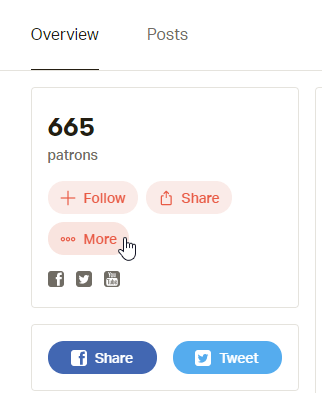
- Açılır pencereden Mesaj'ı seçin
Bunu yaptıktan sonra, içerik oluşturucuya mesaj gönderebileceğiniz bir sayfaya yönlendirileceksiniz. Bir kenara, Patreon'da birini engellemek isterseniz, adımlar neredeyse aynıdır. Tek fark, Mesajlar yerine Bu Oluşturucuyu Engelle'yi seçmelisiniz.
İkinci mesajlaşma yöntemi aşağıdaki adımları gerektirir:
- Patreon hesabınıza giriş yapın
- Gezinme başlığının sağ üst köşesine gidin
- Mesajlar simgesine tıklayın
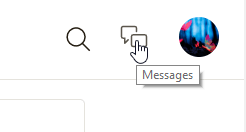
- Yeni Mesaj'a tıklayın
- Patronu olduğunuz bir içerik oluşturucunun adını yazın
- mesajınızı yazın
Mesajın alıcısını değiştirmek istiyorsanız, mevcut alıcının Patreon adının yanında bulunan Değiştir'e tıklamanız yeterlidir.
Mesaj göndermeye çalıştığınız bir içerik oluşturucu tarafından engellendiyseniz, önceki yöntemlerin hiçbirinin işe yaramayacağını söylemeye gerek yok.
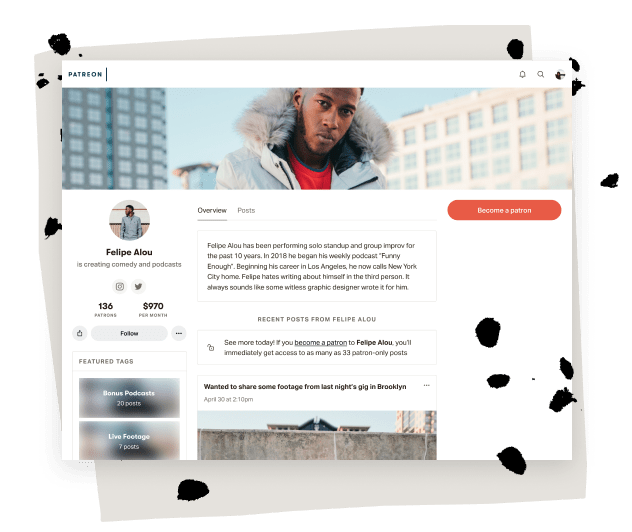
Müşterilerinize Özel Mesajlar Nasıl Gönderilir?
İçerik oluşturucular ayrıca kullanıcılarına mesaj gönderme ve minnettarlıklarını gösterme seçeneğine de sahiptir.
Bir yaratıcıysanız, ödemeleri reddedilirse Patreon'un kullanıcılara otomatik olarak mesaj gönderdiğini bilmelisiniz, bu yüzden bunu yapmak için endişelenmenize gerek yok. Ancak, abonelerinize arada sırada ek mesajlar göndermek iyi bir fikirdir.
Bunu yapmanın en kolay yolu Patreon Gelen Kutunuza tıklamaktır. Oradan, aldığınız mesajları okuyabilecek ve seçtiklerinize cevap verebileceksiniz.
Ayrıca kullanıcınızın profilini görüntüleyebilir ve sağ taraftaki kullanıcı kartında bulunan Mesaj düğmesine tıklayabilirsiniz.
Birden Fazla Kullanıcıya Nasıl Mesaj Gönderilir?
İçerik oluşturucu ne kadar popüler olursa, o kadar fazla mesaj alır ve ne kadar popüler olduğunuza bağlı olarak her kullanıcıya şahsen yanıt vermek günler alabilir. Ancak Patreon, İlişki Yöneticisi özelliği ile bu sorunu çözmüştür.
Aynı anda birden fazla kullanıcıya mesaj göndermek için şu adımları izleyin:
- Ekranınızın sol tarafında bulunan Kullanıcılar seçeneğine tıklayın
- İlişki Yöneticisini Seçin
- Kullanıcıları ödül katmanlarına, üyelik türlerine, rehin dolar değerine vb. göre filtreleyin.
- mesajı yaz
- Göndermek için Mesaj'a tıklayın
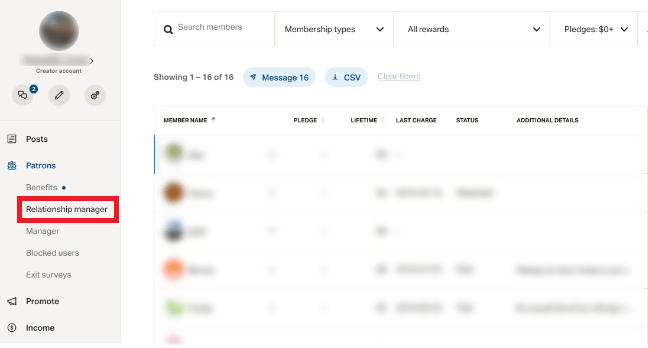
Filtreleme, daha kişiselleştirilmiş mesajlar göndermenize izin verdiği için önemli bir adımdır. Önce Üyelik Türleri alanını filtreleyerek aktif veya reddedilen kullanıcılar olarak ayarlamanız önerilir.
Maalesef, toplu mesajlara dahil etmek için şu anda listenizden belirli kullanıcıları seçemezsiniz.
Patron İlişkileri Yöneticisinde Kime Mesaj Gönderebilirsiniz?
Birini Patron Relationship Manager'da görebilmeniz için o kişiyle mevcut veya geçmiş bir mali ilişkiniz olması gerekir.
Bununla birlikte, Patron Relationship Manager'da aşağıdaki kişilere mesaj gönderebilirsiniz:
- Aktif kullanıcılar
- Eski patronlar
- Dolandırıcı olarak işaretlenen kullanıcılar
- Reddedilen kullanıcılar
Bu durumda Mesaj özelliği aktif olmayacağından, size daha önce taahhütte bulunmamış takipçilere mesaj gönderemezsiniz.
Sıkça Sorulan Sorular
İster Patreon'da yeni olun, ister hala öğreniyor olun, bu bölümde daha sık sorulan sorularınızın yanıtlarına sahibiz.
Patreon'da birine nasıl resim gönderirim?
Ne yazık ki Patreon multimedya mesajlarını desteklemiyor. Bu, görüntüleri gönderemeyeceğiniz anlamına gelir. Ancak link gönderebilirsiniz. Mükemmel memeyi bulduysanız veya herkese açık bir Google Fotoğraflar albümünden bir fotoğraf paylaşmak istiyorsanız, bağlantıyı kopyalayıp başka bir kullanıcıya gönderebilirsiniz.
Mesajları nasıl silerim?
Ne yazık ki Patreon bize mesajları silme seçeneği sunmuyor. Ancak şirket, özelliğin 2021'de geleceğini belirtti.
Birinin bana mesaj göndermesini engelleyebilir miyim?
Evet. Size mesaj göndermelerini engelleyen başka bir Kullanıcıyı engelleyebilirsiniz. Ancak 2021'de Patreon'un bir "Sessiz" özelliği sunmasını da bekliyoruz. Bu özellik, belirli Kullanıcılar için onları engellemek zorunda kalmadan mesaj bildirimlerini önleyecektir.
Patreon'un Özelliklerinin Keyfini Çıkarın
Patreon, insanların favori içerik oluşturucularına yardımcı olmak için kullandıkları bir platformdan çok daha fazlasıdır. Patreon'un tam olarak hangi özelliklere sahip olduğunu bilmek, bu platformdaki deneyiminizi daha da keyifli hale getirecek.